Tarafından yönetici
Bazen nedeniyle tema ayarları veya diğer bazı nedenlerden dolayı, bazı kullanıcılar ekranın yanıp sönen imlecini görmekte zorlanırlar. fare. Yazma veya kodlama yapıyorsanız, çoğu zaman yanıp sönen imleci görmek gerekli hale gelir. Bu makalede, Windows 10'da yanıp sönen imlecin kalınlığını daha görünür ve daha kolay fark edilmesi için nasıl artıracağınızı göstereceğim.
Windows 10'da Yanıp Sönen imlecin kalınlığı nasıl artırılır
Aşama 1 - Windows 10'da erişilebilirlik merkezini açmak için windows tuşu + u'ya basın
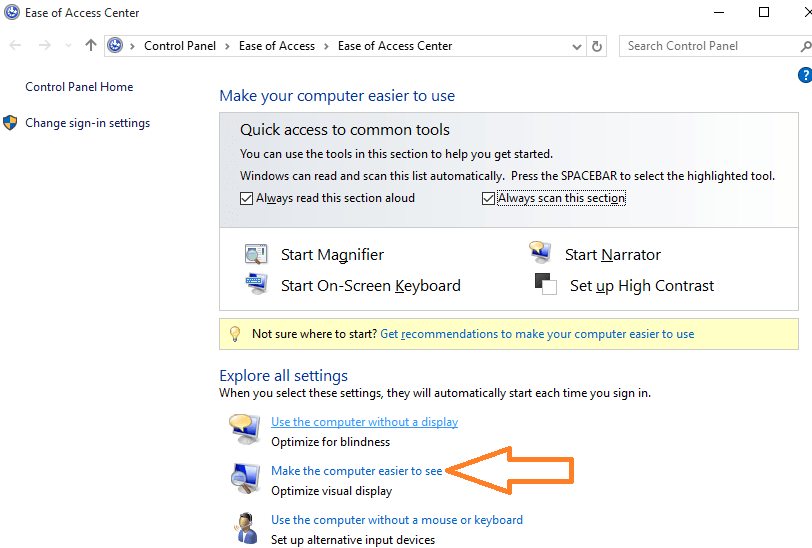
Adım 2- Tıklamak bilgisayarın daha kolay görülmesini sağlamak yukarıdaki ekran görüntüsünde gösterildiği gibi.
Bir sonraki pencerede, belirtildiği yere gidin “imlecin kalınlığını ayarlayın”.
2 veya 3 veya istediğiniz kalınlıkta değiştirin. Kalınlığı seçtiğinizde imlecin bir önizlemesi de vardır.
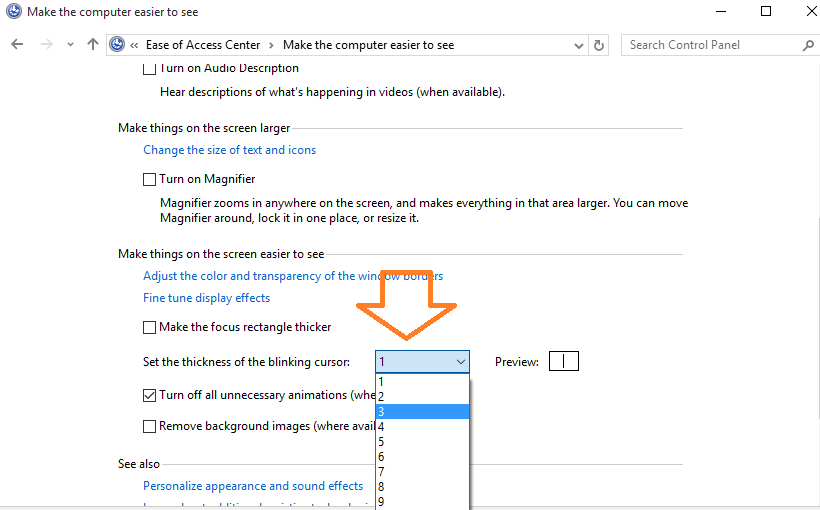
Bu kadar. Dilerseniz yeni ayarlarınızın keyfini çıkarabilirsiniz. İmleçte yapılan değişiklikleri geri almak için windows tuşu + u ve erişilebilirlik merkezine gidin ve işlemi tekrar gerçekleştirin ve ayarı orijinal haline getirin. Varsayılan Windows 10 imleç kalınlığı 1'dir.


